Tutorial Photoshop Effet BD – Comics
Effet BD – Bande dessinée ou Comics en anglais
Me revoilà encore avec ma photo de cette petite voiture marrante et des effets de sketch … Aujourd’hui nous allons essayer l’effet Bande dessinée
Je me suis déjà tellement amusée avec cette photo, mais je ne m’en lasse pas !
Vous avez déjà vu d’autres versions dans un article précédent
Essayez vous à ce tuto un jour où vous avez envie de vous amuser : vous allez vraiment vous éclater !
Alors commençons :
Créer le sketch :
- Puis, cette première copie, je l’ai mise en N&B, en la désaturant (Image/Réglages/Teinte-saturation et mettre la saturation à zéro)
- Maintenant nous pouvons renommer ce calque : Filtre autre
- Et justement, nous allons appliquer un filtre bizarre, qui se cache sous « Filtre-Divers-Autre ».
- Mais rappelez vous ce que je vous disais dans le tuto précédent: si nous voulons rééditer notre filtre, il faut mettre d’abord notre calque en « Objet dynamique » – Faites « Clic droit » sur ce calque, convertir en « Objet dynamique » (ce point uniquement pour les utilisateurs de Photoshop, ne fonctionne malheureusement pas sous PSE où il faut appliquer les filtres sur un calque simplifié)
- Et maintenant -Filtre-Divers-Autre » : et dans la grille qui apparait, rentrer ces valeurs ->
- Ces valeurs semblent barbares et compliquées à saisir, mais c’est vite fait, et puis vous pouvez les sauvegarder et ranger le fichier correspondant dans un répertoire pour le recharger une prochaine fois en passant par les touches « engegistrer et charger » à droite
- Ce filtre transforme ma photo en ceci :
(j’ai par ailleurs joué un peu avec la valeur centrale pour affiner le trait)
- Toujours sur ce même calque – Filtre -Esthétique-Diffusion – : là vous avez plusieurs options – moi j’ai choisi « plus foncé- car je voulais des lignes très marquées –
- mais le mode « Anistrope » fait des lignes bien précises, que je retiendrais certainement pour une autre occasion.
Ceci donc , pour la partie lignes – contours.
Partie 2 : Occupons nous maintenant de la couleur.
Dans les BD, les couleurs ne sont pas comme dans les images réelles, mais plutôt avec de grands aplats.
Retournons sur notre calque photo couleur, ( Pour Photoshop -> est-il en « objet dynamique ?)
- et appliquez le filtre « Artistique-Découpage »
Moi j’ai appliqué pour ma photo
Niveau = 5
Simplicité = 3
Fidélité = 1 ,
à voir en fonction de votre photo.
- Il ne me reste plus qu’à mettre le calque N&B avec ses filtres de tout à l’heure en mode de fusion Incrustation -(il est évidemment au-dessus de ma photo couleur dans l’ordre des calques)
- et voici ma voiture digne du dessin animé CARS, cher à nos enfants et petits enfants
et en jouant sur d’autres mode de fusion, d’autres filtres couleurs, ou en mettant la photo couleur en intensité vraiment réduite, on aura tôt fait de lui donner les aspects les plus variés ..


Et là … je me suis amusée carrément ….
Pour sûr dans cette version là elle plairait vraiment à mon petit fils !



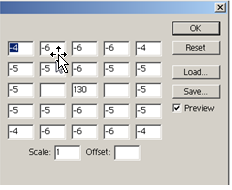


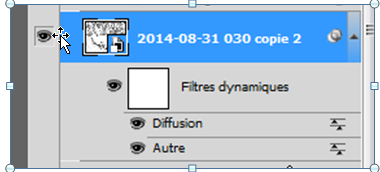






Encore magnifique Marie Claire … encore un tuto que je voudrais mettre en pratique, mais faute de temps … On verra plus tard, je sais qu’ils sont là !
C’est au top de partager ces tutos ! Merci
Encore un super tuto, mais la super nulle que je suis est bolquée, j’ai les 2 calques, un dessiné au crayon, l’autre peint, et je ne parviens pas à les fusionner…
C’est sûrement une bêtise, quelle que soit la façon dont je tente la manoeuvre, les 2 calques ne deviennent plus qu’un, le calque couleur disparaît de la liste des calques, et je ne vois que le calque noir et blanc avec aucune transfo… SOS, où est l’erreur ???
Pauvre de toi… Courage, tu n’en as pas fini avec mes lacunes…
Domdailleurs
Pas d’affolement DOM, tu es sur la bonne voie, juste une peu perdue dans le « vocabulaire de photoshop » …
– Fusionner les calques : alors effectivement, lorsqu’on fusionne des calques il ne deviennent plus qu’un …. en fait on doit voir la même chose avant et après, sauf qu’au lieu d’avoir plusieurs calques on en a qu’un ! l’aspect devant rester le même ça c’est juste
 est-ce que tu es bien au point où tu as un calque avec avec les traits crayons en N&B … et un autre calque avec de la couleur ????
est-ce que tu es bien au point où tu as un calque avec avec les traits crayons en N&B … et un autre calque avec de la couleur ????

– par contre, je crois que ce n’est pas de CELA qu’on parle dans le tuto :
si oui : il faut les « mélanger » avec des « modes de fusion » et non pas les fusionner : ce n’est pas pareil !
regarde dans la partie supérieure de ta palette de calque : tu as un sélecteur où il y a écrit « Normal » avec une petite flèche à côté, tu appuis sur la flèche, tu as toute une liste de « mode de fusion » qui apparaissent …. suivant que tu choisisses l’un ou l’autre, l’aspect sera complètement différent ! tu peux les essayer les un après les autres, je te conseille déjà de regarder avec « incrustation » … ou « produit » ou « superposition » … tu vas faire wow ! !
Merci pour votre réponse, je viens de vous envoyer un mail.
Fannou
Et merci à toutes pour vos commentaires …
Fannou … bizarre ce que tu me dis pour le mail, je viens d'essayer et chez moi ça marche..
Mais merci pour tes commentaires : non, je n'ai pas fait de tuto pour le hors cadre, enfin j'en ai un mais je ne l'ai pas mis en ligne. je fais cela à l'occasion …
(essayes encore de m'envoyer ton adresse mail, je t'enverrai le tuto en privé)
Marie-claire
Bonjour,
Vos pages sont superbes. Et merci pour vos tutos.
Est-ce que vous avez fait un tuto pour le hors cadre car je n'ai rien vu à ce sujet et j'aimerai bien apprendre. Votre hors cadre est magnifique.
D'avance je vous remercie pour votre réponse. J'ai essayé de vous passer un mail par contact mais cela ne fonctionne pas.
Fannou.
Merci Marie-Claire, je viens de mettre ton tuto BD en pratique, j'aime beaucoup , merci de partager ton savoir!
Géniale la version BD, j'aimais déjà le précédent tuto mas celui-là me plait encore plus lol
Dès que j'ai fini mon 1er album, je poste une page faite avec le tuto
MERCI! Joëlle